Сумарният ред в Access ви помага да видите бързо какви са общите суми за колоните в лист с данни. Например в таблица с информация за покупки можем да покажем сумата от цената, продадените бройки или общия брой на артикулите, като добавим сумарен ред към листа с данни:
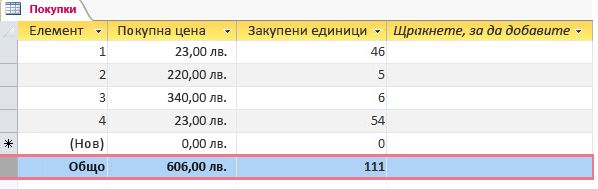
Забележка: За да се покаже стойността на сумата за дадена колона, типът на данните в колоната трябва да е зададен като "Число", "Десетично" или "Валута". За нечислови колони можете да изберете само "Брой" за тип сумиране.
Добавяне на сумарен ред
-
Щракнете двукратно върху таблицата, заявката или разделения формуляр от навигационния екран, за да я отворите в изгледа на лист с данни.
-
В раздела Начало, в групата Записи щракнете върху Общи суми.
В края на листа с данни се добавя ред Общи суми:
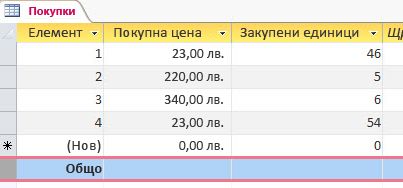
-
За всяка клетка в сумарния ред, където искате да се покаже сума, щракнете в клетката и изберете вида на общата сума, която искате.
Избиране на типа на общата сума
След като добавите сумарен ред, избирате какъв тип стойност на общите суми да се показва за всяка колона. Например агрегати, като например суми, могат да бъдат показани, когато типът на данните е зададен на Число, Десетично число или Валута. Броят на стойностите е възможен, когато типът на данните е текстова стойност.
Да предположим, че листът с данни трябва да ни показва стойността на общата сума за колоните Цена на закупуване и Закупени бройки и общия брой за колоната Артикул в изображението по-долу:
-
Вместо фразата Обща сума в първата колона, можем да покажем общ брой записи. Щракнете върху сумарния ред за колоната Артикул, щракнете върху стрелката и изберете Брой, за да видите общия брой на артикулите.
-
След това щракнете върху стрелката в колоната Цена на покупка и изберете Сума, за да видите сумата от цените на покупките за всички артикули.
-
Повторете предишната стъпка за колоната Закупени бройки, за да видите общите суми за закупените бройки.
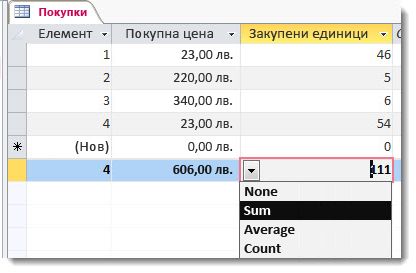
Забележка: Макар че сумарният ред не може да бъде изтрит или изрязан, той може да се скрие чрез щракване върху Общи суми в раздела Начало.
Разбиране на Sum и други агрегатни функции
Агрегатните функции извършват изчисления върху колони с данни и връщат един резултат. Можете да използвате агрегатни функции, когато трябва да изчислите една стойност, например сума или средна стойност. По-нататък не забравяйте, че използвате агрегатни функции с колони с данни. Това може да изглежда като очевидна команда, но когато проектирате и използвате база данни, обикновено се фокусирате върху редове с данни и отделни записи – вие се грижите потребителите да могат да въвеждат данни в поле, да преместват курсора надясно или наляво и да попълват следващото поле и т.н. За разлика от това можете да използвате агрегатни функции, за да се съсредоточите върху групи от записи в колони.
Да предположим например, че използвате Access, за да съхранявате и проследявате данни за продажби. Можете да използвате агрегатни функции, за да преброите продадените продукти в една колона, да изчислите сумите на продажбите във втора колона и да изчислите средната сума на продажбите за всеки продукт в трета колона.
Тази таблица показва и описва агрегатните функции, които Access предоставя в реда "Сумарни стойности". Не забравяйте, че Access предоставя допълнителни агрегатни функции, но трябва да ги използвате в заявки.
|
Функция |
Описание |
Използване с типовете данни |
Налична в сумарен ред? |
|
Средно |
Изчислява средната стойност за колона. Колоната трябва да съдържа числови данни, валута или дата/час. Функцията игнорира празните стойности. |
Число, десетично число, валута, дата/час |
Да |
|
Брой |
Връща броя на елементите в колона. |
Всички типове данни с изключение на сложни повтарящи се скаларни данни – например колона с многозначни списъци. За повече информация относно многозначните списъци вж. статиите Ръководство за многозначни полета и Създаване или изтриване на многозначно поле. |
Да |
|
Максимум |
Връща елемента с най-високата стойност. За текстови данни най-високата стойност е последната буквена стойност; и Access не различава малки и главни букви. Функцията игнорира празните стойности. |
Число, десетично число, валута, дата/час |
Да |
|
Минимум |
Връща елемента с най-ниската стойност. За текстови данни най-ниската стойност е първата буквена стойност; и Access не различава малки и главни букви. Функцията игнорира празните стойности. |
Число, десетично число, валута, дата/час |
Да |
|
Стандартно отклонение |
Измерва как са разпределени стойностите спрямо средна стойност (средно аритметично). За повече информация вижте Повече за функциите "Стандартно отклонение" и "Дисперсия" в следващия раздел. |
Число, десетично число, валута |
Да |
|
Сумиране |
Сумира елементите в дадена колона. Работи само с числови данни и валута. |
Число, десетично число, валута |
Да |
|
Дисперсия |
Измерва статистическата дисперсия на всички стойности в колоната. Може да използвате тази функция само с числови данни и валута. Ако таблицата съдържа по-малко от два реда, Access връща стойност null. За повече информация относно функцията за дисперсия вижте Повече за функциите "Стандартно отклонение" и "Дисперсия" в следващия раздел. |
Число, десетично число, валута |
Да |
Повече за функциите "Стандартно отклонение" и "Дисперсия"
Функциите Стандартно отклонение и Дисперсия изчисляват статистически стойности. По-конкретно, те изчисляват къде стойностите са групирани около тяхната средна стойност в стандартното разпределение (крива на Гаус).
Да предположим например, че избирате случайно 10 инструмента, щамповани на една и съща машина, и измервате якостта им на разрушаване – процес, който тества машината и вашите мерки за управление на качеството. Ако изчислите средната стойност на якостта на разрушаване, може да видите, че повечето инструменти са с якост, близка до тази стойност, а само няколко са с по-голяма и по-малка якост. Ако обаче изчислите само средната стойност на якостта на разрушаване, тази стойност не ви дава представа как действа вашият процес на управление на качеството, тъй като само няколко по изключение по-здрави или по-слаби инструменти могат да изместят средната стойност нагоре или надолу.
Функции Дисперсия и Стандартно отклонение избягват този проблем, като ви посочват колко близо са вашите стойности до средната стойност. За якостта на разрушаване, по-малките числа, върнати от която и да е от тези функции, показват, че вашите производствени процеси работят добре, защото само малък брой инструменти са с якост над или под средната стойност.
Пълното описание на дисперсията и стандартното отклонение е извън обхвата на тази статия. Може да направите справка в различни уеб сайтове за статистика за повече информация и по двете теми. При използване на функциите Дисперсия и Стандартно отклонение не забравяйте следните правила:
-
Тези функции игнорират празните стойности.
-
Функцията Дисперсия използва следната формула:

-
Функцията Стандартно отклонение използва следната формула:











